AVI:n tehon hyödyntäminen WebM:ssä optimaalisen verkkoyhteensopivuuden saavuttamiseksi
Nopeasti kehittyvässä digitaalisessa ympäristössä tehokkaalla mediaintegraatiolla on keskeinen rooli käyttökokemuksen parantamisessa ja sisällön saavutettavuuden maksimoimisessa. Yksi yhteinen haaste, jota multimediaharrastajat, verkkokehittäjät ja sisällöntuottajat kohtaavat, on videotiedostomuotojen yhteensopivuus eri alustoilla ja laitteilla. Erilaisten koodekkien ja tiedostopäätteiden lisääntyessä saumattomasta mediaintegraatiosta on tullut kiireellinen huolenaihe.
Tämä artikkeli perehtyy alaan AVI:sta WebM:ään muunnos, joka valaisee tämän muunnosprosessin tärkeyttä ja sen vaikutusta verkkoyhteensopivuuteen. Lisäksi korostamme tähän muuntamiseen käytettävät ohjelmat. Pienellä vaivalla voit viitata alla oleviin työkaluihin.

Osa 1. 5 parasta tapaa muuntaa AVI WebM:ksi
1. Video Converter Ultimate
Video Converter Ultimate on kattava ohjelmistotyökalu, joka on suunniteltu videon muuntamiseen, mukaan lukien muuntaminen AVI:sta WebM:ksi. Siinä on käyttäjäystävällinen käyttöliittymä ja edistyneet ominaisuudet, mikä tekee siitä tehokkaan vaihtoehdon offline-muunnoksille.
Vaihe 1. Lataa ja määritä sovellus
Valitse yksi niistä Ilmainen lataus painikkeita ja tallenna tiedosto sitten tietokoneellesi noudattamalla näytön ohjeita. Seuraava askel on käynnistää sovellus ja tutustua sen yksinkertaisiin säätimiin.
Ilmainen latausWindows 7 tai uudempiSuojattu lataus
Ilmainen latausMacOS 10.7 tai uudempiSuojattu lataus
Vaihe 2. Sisällytä AVI-tiedostot
Siirry sen äänitiedoston sijaintiin, jonka haluat muuntaa, kun olet valinnut + symboli päänäytöstä. Tiedoston esikatselu näkyy käyttöliittymässä, kun se on ladattu. Voit ladata tiedostokansion, jos haluat erämuuntaa AVI:n WebM:ksi.
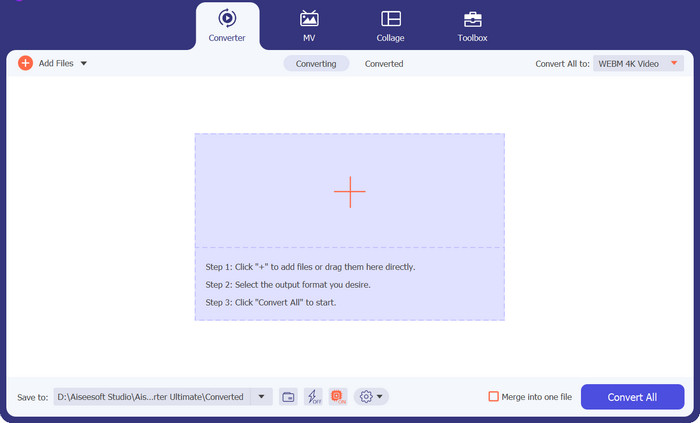
Vaihe 3. Määritä tulostusmuoto
Tulostusmuoto voidaan sitten valita napsauttamalla Audio -välilehti pudota alas valikosta, joka on käytettävissä työkalun oikeasta yläkulmasta. Voit muuntaa AVI:n ja WebM:n välillä kummalla tahansa muodolla.
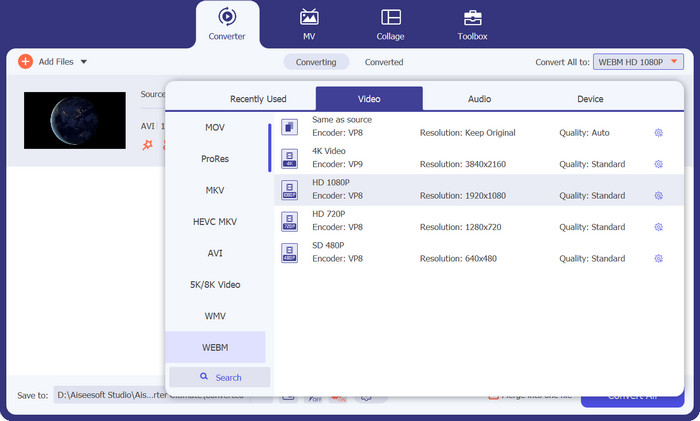
Vaihe 4. Tallenna tulokset
Valitse kohdekansio näytön alareunassa olevasta valikosta. Klikkaa Muunna kaikki -painiketta, kun olet valmis aloittamaan muuntamisen.
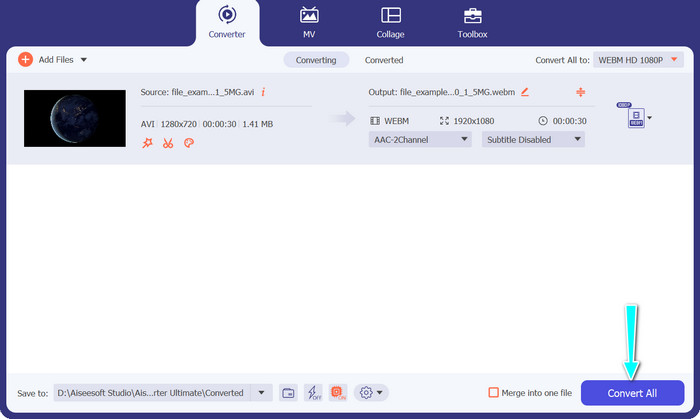
Plussat
- Se tukee laajaa valikoimaa videomuotoja, mukaan lukien AVI ja WebM.
- Tarjoaa edistyneitä videon mukautusvaihtoehtoja.
- Nopea muunnosprosessi.
Haittoja
- Ilmaisella versiolla on rajoituksia, ja täysversio vaatii oston.
2. FFmpeg
FFmpeg on tehokas komentorivityökalu, joka tunnetaan laajalti monipuolisuudestaan multimediatehtävien käsittelyssä, mukaan lukien muunnos AVI:sta WebM:ksi. Se tarjoaa laajan hallinnan videoparametreille, mikä tekee siitä kokeneiden käyttäjien ja kehittäjien suosikin. Tässä ovat vaiheet tämän AVI-WebM-muuntimen käyttämiseen:
Vaihe 1. Asenna FFmpeg tietokoneellesi tai varmista, että se on jo asennettu. Avaa komentokehote tai pääte.
Vaihe 2. Anna seuraava komento: ffmpeg -i input.avi -c:v libvpx -b:v 1M -c:a libvorbis output.webm.
Vaihe 3. Tämä komento käskee FFmpegia muuttamaan AVI-tiedoston WebM-muotoon määritetyillä video- ja äänikoodekeilla, bittinopeudella ja tulostiedostojen nimillä. Paina sitten Tulla sisään suorittamaan komennon.
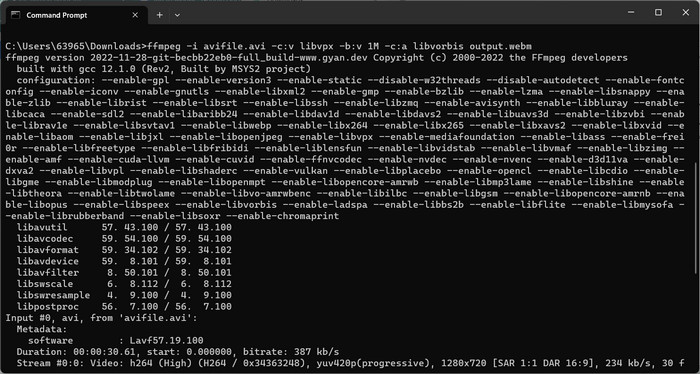
Plussat
- Kattava video- ja ääniasetusten hallinta.
- Se tukee laajaa valikoimaa video- ja äänikoodekkeja.
- Sopii edistyneille käyttäjille ja kehittäjille.
Haittoja
- Se vaatii perehtymistä komentorivikäyttöliittymään.
- Sillä voi olla jyrkempi oppimiskäyrä aloittelijoille.
3. VLC-mediasoitin
Jos etsit ilmaista AVI-WebM-muunninohjelmaa, VLC Media Player on ohjelma. Se tunnetaan monipuolisuudestaan mediasoittimena, ja se tarjoaa myös offline-videon muunnosominaisuudet, mukaan lukien muuntaminen AVI:sta WebM:ksi.
Vaihe 1. Asenna ja avaa VLC Media Player tietokoneellesi. Napsauta seuraavaksi Media valikkopalkissa ja valitse Muunna / tallenna.
Vaihe 2. vuonna Tiedosto -välilehteä, napsauta Lisätä -painiketta tuodaksesi AVI-tiedoston. Paina sitten Muunna / tallenna -painiketta alareunassa.
Vaihe 3. vuonna Profiili pudotusvalikosta, valitse Video - WebM + VP8 tai Video - WebM + VP9. Määritä sitten kohdekansio ja tulostiedoston nimi.
Vaihe 4. Valitse rasti alkaa -painiketta aloittaaksesi muunnosprosessin.
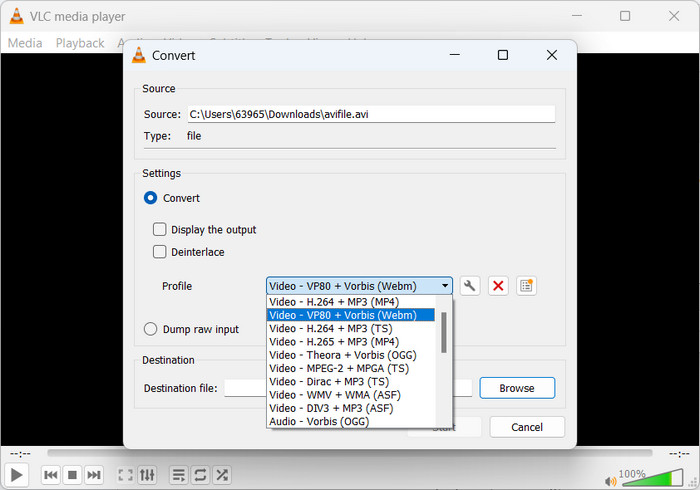
Plussat
- Tuttu ja helppokäyttöinen käyttöliittymä.
- Mahdollistaa video- ja ääniasetusten mukauttamisen.
- Lisäominaisuudet, kuten median toisto, suoratoisto ja paljon muuta.
Haittoja
- Muunnosvaihtoehdot voivat olla rajoitettuja erityisiin muuntimiin verrattuna.
- Nopeus ja suorituskyky voivat vaihdella järjestelmän teknisten tietojen mukaan.
4. Freemake Video Converter
Freemake Video Converter on suosittu offline-videomuunnosohjelmisto, joka tukee muuntamista AVI:sta WebM:ksi ja monia muita muotoja. Se tarjoaa myös käyttäjäystävällisen käyttöliittymän ja valikoiman esiasetettuja muunnosprofiileja käytön helpottamiseksi.
Vaihe 1. Asenna ja käynnistä Freemake Video Converter tietokoneellesi. Tämän jälkeen paina +Video -painiketta tuodaksesi muunnettavan AVI-tiedoston.
Vaihe 2. Valitse nyt WebM lähtömuodoksi alapaneelista ja mukauta videoasetuksia halutessasi.
Vaihe 3. Valitse sen jälkeen kohdekansio muunnetun WebM-tiedoston tallentamista varten. Napsauta lopuksi Muuntaa -painiketta aloittaaksesi muunnosprosessin.
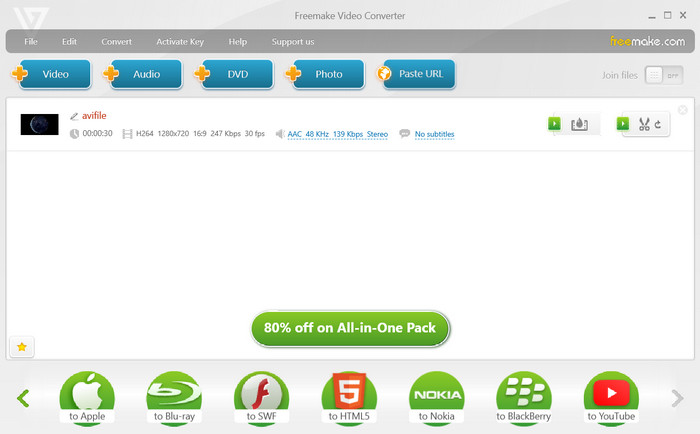
Plussat
- Tarjoaa esiasetetut muunnosprofiilit eri laitteille ja alustoille.
- Tarjoaa perusvideon muokkausominaisuudet.
- Nopea ja tehokas muunnosprosessi.
Haittoja
- Mainostuettu ilmainen versio.
- Jotkut lisäominaisuudet ovat saatavilla vain premium-versiossa.
5. FVC Free Video Converter Online
Jos pidät AVI-WebM-muuntimen online-työkaluista, Ilmainen Video Converter verkossa on sinulle. Free Video Converter Online on verkkopohjainen työkalu, jonka avulla käyttäjät voivat muuntaa AVI:n WebM:ksi ilman ohjelmiston asennusta. Se tarjoaa yksinkertaisen ja kätevän tavan suorittaa tiedostojen muuntaminen verkossa.
Vaihe 1. Vieraile FVC Free Video Converter Online -sivustolla. Valitse sitten rasti Lisää tiedostoja muunnettaviksi -painiketta.
Vaihe 2. Valitse seuraavaksi AVI-tiedosto, jonka haluat muuntaa tietokoneeltasi. Valitse sen jälkeen WEBM tulostusmuodoksi.
Vaihe 3. Napsauta lopuksi Muuntaa -painiketta aloittaaksesi muunnosprosessin ja odotaksesi muuntamisen valmistumista.
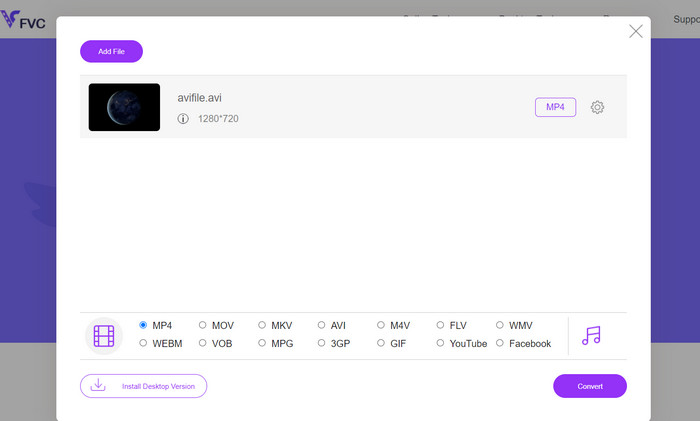
Plussat
- Ohjelmiston asennusta ei vaadita.
- Yksinkertainen ja käyttäjäystävällinen käyttöliittymä.
- Toimii eri alustoilla ja laitteilla.
- Nopea ja vaivaton muunnosprosessi.
Haittoja
- Vaatii vakaan Internet-yhteyden.
- Rajoitetut mukautusmahdollisuudet verrattuna offline-ohjelmistoon.
Lisälukemista:
Menetelmät AVI:n muuntamiseksi M4V:ksi online- ja offline-työkalujen avulla
Muunna MOV WebM:ksi parantaaksesi verkkosivustosi suorituskykyä
Osa 2. Usein kysytyt kysymykset AVI:n muuntamisesta WebM:ksi
Voinko muuntaa WebM:n takaisin AVI:ksi tarvittaessa?
Vaikka WebM on teknisesti mahdollista muuntaa takaisin AVI:ksi, on tärkeää huomata, että jokainen muunnos aiheuttaa jonkin verran laadun heikkenemistä. Yleensä on suositeltavaa pitää alkuperäiset AVI-tiedostot varmuuskopiot tai säilyttää ne alkuperäisessä muodossaan tarpeettoman laadun heikkenemisen välttämiseksi.
Kuinka kauan AVI:n muuntaminen WebM:ksi kestää?
Muunnosaika vaihtelee tekijöiden, kuten AVI-tiedoston koon, tietokoneesi laitteiston ominaisuuksien ja käytetyn ohjelmiston tai muunnostavan mukaan. Yleensä pienemmät tiedostot ja tehokkaammat järjestelmät nopeuttavat muunnosaikoja.
Onko AVI:n muuntamiseen WebM:ksi laillisia näkökohtia?
On tärkeää varmistaa, että sinulla on tarvittavat oikeudet tai luvat muuntaa ja käyttää AVI-tiedostoja, jotka aiot muuntaa. Noudata tekijänoikeuslakeja ja käyttöehtoja käsitellessäsi tekijänoikeudella suojattua sisältöä.
Voinko muuntaa tekstitettyjä AVI-tiedostoja WebM-muotoon säilyttäen tekstitykset?
Kyllä, on mahdollista muuntaa AVI-tiedostoja, joissa on upotettu tekstitys WebM-muotoon ja säilyttää tekstitysraita. Mahdollisuus säilyttää tekstitykset voivat kuitenkin vaihdella käytettävän ohjelmiston tai muuntimen mukaan. Varmista, että valittu ohjelmisto tukee tekstityksen muuntamista ja valitse sopivat vaihtoehdot muunnosprosessin aikana.
Voinko muuntaa salattuja tai suojattuja AVI-tiedostoja WebM-muotoon?
AVI-tiedostoja, jotka on salattu tai suojattu digitaalisen oikeuksien hallinnan (DRM) avulla, ei välttämättä voida suoraan muuntaa WebM-muotoon tai mihinkään muuhun muotoon ilman asianmukaista valtuutusta tai salauksen purkamista. Kunnioita tekijänoikeussuojatoimenpiteitä ja varmista, että sinulla on tarvittavat oikeudet muuntaa ja käyttää käsittelemiäsi tiedostoja.
Johtopäätös
Muunnos kohteesta AVI:sta WebM:ään tulee arvokkaaksi ratkaisuksi videoiden transkoodaamiseen varmistaen samalla optimaalisen laadun ja yhteensopivuuden eri verkkoalustoilla.



 Video Converter Ultimate
Video Converter Ultimate Näytön tallennin
Näytön tallennin



